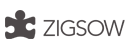SSDを使うならこのPC!
 Prime Magnate GM
Prime Magnate GM
 PASSANT i72600KGTi/DVR MT
PASSANT i72600KGTi/DVR MT
 GXシリーズ マルチメディアモデル FRGXXG55S3/27D
GXシリーズ マルチメディアモデル FRGXXG55S3/27D
 MDV ADVANCE S シリーズ MDV-ASG8230S
MDV ADVANCE S シリーズ MDV-ASG8230S
 eX.computer PA7J-B34/S
eX.computer PA7J-B34/S
 ViP G-Spec i72600P67/GTX550Ti
ViP G-Spec i72600P67/GTX550Ti
 Amphis Art Expert 17L2-16GXR
Amphis Art Expert 17L2-16GXR
やってみよう!SSD > 逆引きINDEX > SSDでISRTは快適か
SSDでISRTは快適か
<p>レビューインフィニティ第6弾 「ハイブリッド星」のレビュアーに選出していただきました。<br /> このような機会を与えてくださった関係者の皆様に深く感謝を申し上げます。<br /><br /> インテル SSD 311 20GBとGIGABYTE GA-Z68XP-UD3R を組み合わせてIntel Smart Response Technologyを体験しながらレビューを作成しましたので御覧ください。<br /></p>
<div style="margin:1em 0;text-align:center;"><a href="http://zigsow.jp/img_page.php?a=a&filename=mi_102830_1315028407_912291870.jpg&a=a" target="_blank"><img src="http://zigsow.jp/img.php?filename=mi_102830_1315028407_912291870.jpg&w=480&h=480&a=a" alt="" /></a></div>
<p><br /> 容量:20GB<br /> インターフェイス:SATA 3.0Gbps<br /> NANDタイプ:SLC 34nm<br /> シーケンシャル・リード:200 MB/s<br /> シーケンシャル・ライト:105 MB/s<br /> ランダム・リード(4KB):37000 IOPS<br /> ランダム・ライト(4KB):3300 IOPS<br /><br /> ※intelの<a href="http://www.intel.com/jp/design/flash/nand/311series/overview.htm" target="_blank">製品ページ</a>より一部抜粋<br /><br /><br /><br /><br /></p>
<div style="margin:1em 0;text-align:center;"><a href="http://zigsow.jp/img_page.php?a=a&filename=mi_102830_1315028415_1655580871.jpg&a=a" target="_blank"><img src="http://zigsow.jp/img.php?filename=mi_102830_1315028415_1655580871.jpg&w=480&h=480&a=a" alt="" /></a></div>
<p><br /> まずはIntel Smart Response Technology(Intel SRT)を使用するためのシステム要件と設定手順をまとめます。Smart Response Technology User Guide(<a href="http://www.intel.com/support/motherboards/desktop/dz68db/sb/CS-032499.htm" target="_blank">元のpdfはここ</a>)を参考にしました。<br /><br /> システム必要要件<br /> ・intel Z68 Expressチップセット搭載デスクトップボード<br /> ・LGA1155 intel Coreプロセッサー<br /> ・BIOSのSATAモードをRAIDに設定する<br /> ・Intel Rapid Storage Thecnology software Ver.10.5以降<br /> ・単体HDD、または(複数HDDをまとめた)RAIDボリューム<br /> ・18.6GB以上のSSD<br /> ・Windows Vista 32bit/64bit、またはWindows 7 32bit/64bit<br /><br /> 今回使用した上記要件に関わるパーツは以下のとおりです。<br /> ・Z68マザーボード:GA-Z68XP-UD3R<br /> ・LGA1155 CPU:Core i3 2100T<br /> ・SSD:SSDSA2VP020G201<br /> ・HDD:MK5055GSX<br /><br /> Intel Rapid Storage Thecnology softwareはマザーボード付属CDに収録されていたVer.10.6を使用しました。<br /></p>
<div style="margin:1em 0;text-align:center;"><a href="http://zigsow.jp/img_page.php?a=a&filename=mi_102830_1315030582_188380410.jpg&a=a" target="_blank"><img src="http://zigsow.jp/img.php?filename=mi_102830_1315030582_188380410.jpg&w=480&h=480&a=a" alt="" /></a></div>
<p> </p>
<div style="margin:1em 0;text-align:center;"><a href="http://zigsow.jp/img_page.php?a=a&filename=mi_102830_1315030587_1434821477.jpg&a=a" target="_blank"><img src="http://zigsow.jp/img.php?filename=mi_102830_1315030587_1434821477.jpg&w=480&h=480&a=a" alt="" /></a></div>
<p> </p>
<div style="margin:1em 0;text-align:center;"><a href="http://zigsow.jp/img_page.php?a=a&filename=mi_102830_1315030703_1790990097.jpg&a=a" target="_blank"><img src="http://zigsow.jp/img.php?filename=mi_102830_1315030703_1790990097.jpg&w=480&h=480&a=a" alt="" /></a></div>
<p><br /><br /><br /> Intel SRTの設定手順<br /> BIOSでSATAモードを設定する<br /> 1. ブート画面でF2を押してBIOS設定メニューに入る<br /> 2. ConfigurationメニューのSATA Drivesの設定に移動する</p>
<div style="margin:1em 0;text-align:center;"><a href="http://zigsow.jp/img_page.php?a=a&filename=mi_102830_1315031881_19162564.jpg&a=a" target="_blank"><img src="http://zigsow.jp/img.php?filename=mi_102830_1315031881_19162564.jpg&w=480&h=480&a=a" alt="" /></a></div>
<p><br /> 3. チップセットのSATAモードをRAIDにする</p>
<div style="margin:1em 0;text-align:center;"><a href="http://zigsow.jp/img_page.php?a=a&filename=mi_102830_1315031885_1317016154.jpg&a=a" target="_blank"><img src="http://zigsow.jp/img.php?filename=mi_102830_1315031885_1317016154.jpg&w=480&h=480&a=a" alt="" /></a></div>
<p><br /> 4. 設定を保存して再起動する<br /><br /> OSをインストールする<br /> 5. HDDにOSをインストールする</p>
<div style="margin:1em 0;text-align:center;"><a href="http://zigsow.jp/img_page.php?a=a&filename=mi_102830_1315033229_1971653472.jpg&a=a" target="_blank"><img src="http://zigsow.jp/img.php?filename=mi_102830_1315033229_1971653472.jpg&w=480&h=480&a=a" alt="" /></a></div>
<p> </p>
<div style="margin:1em 0;text-align:center;"><a href="http://zigsow.jp/img_page.php?a=a&filename=mi_102830_1315033235_557854654.jpg&a=a" target="_blank"><img src="http://zigsow.jp/img.php?filename=mi_102830_1315033235_557854654.jpg&w=480&h=480&a=a" alt="" /></a></div>
<p><br /> 6. すべてのデバイスのドライバをインストールする<br /> 7. Intel Rapid Storege Technology(RST)ソフトウェアのver10.5以降をインストールする</p>
<div style="margin:1em 0;text-align:center;"><a href="http://zigsow.jp/img_page.php?a=a&filename=mi_102830_1315033271_1574791838.jpg&a=a" target="_blank"><img src="http://zigsow.jp/img.php?filename=mi_102830_1315033271_1574791838.jpg&w=480&h=480&a=a" alt="" /></a></div>
<p><br /><br /> Intel Smart Response Technologyを有効にする<br /> 8. スタートメニュー、またはタスクバーアイコンよりIntel RSTソフトウェアを起動する<br /> 9. 「高速」のタブを開き「高速の有効」をクリックする</p>
<div style="margin:1em 0;text-align:center;"><a href="http://zigsow.jp/img_page.php?a=a&filename=mi_102830_1315035012_1240842000.jpg&a=a" target="_blank"><img src="http://zigsow.jp/img.php?filename=mi_102830_1315035012_1240842000.jpg&w=480&h=480&a=a" alt="" /></a></div>
<p> </p>
<div style="margin:1em 0;text-align:center;"><a href="http://zigsow.jp/img_page.php?a=a&filename=mi_102830_1315035020_1569246669.jpg&a=a" target="_blank"><img src="http://zigsow.jp/img.php?filename=mi_102830_1315035020_1569246669.jpg&w=480&h=480&a=a" alt="" /></a></div>
<p><br /> 10. キャッシュに使用するSSDを選択する<br /> 11. キャッシュに使用するサイズを選択する<br /> 12. 高速化するHDD(またはRAIDボリューム)を選択してOKをクリックする<br /> 13. 高速モードを選択する</p>
<div style="margin:1em 0;text-align:center;"><a href="http://zigsow.jp/img_page.php?a=a&filename=mi_102830_1315035025_1904133642.jpg&a=a" target="_blank"><img src="http://zigsow.jp/img.php?filename=mi_102830_1315035025_1904133642.jpg&w=480&h=480&a=a" alt="" /></a></div>
<p><br /> 拡張モード:データ保護に最適化された高速化<br /> 最速モード:入出力速度に最適化された高速化<br /><br /> 14. 完了</p>
<div style="margin:1em 0;text-align:center;"><a href="http://zigsow.jp/img_page.php?a=a&filename=mi_102830_1315035032_2132824223.jpg&a=a" target="_blank"><img src="http://zigsow.jp/img.php?filename=mi_102830_1315035032_2132824223.jpg&w=480&h=480&a=a" alt="" /></a></div>
<p><br /><br /><br /> Intel SRTの設定手順は以上のような具合です。<br /> GA-Z68XP-UD3Rの場合はZ68チップセットのSATAポート以外に、MarvellチップのSATAポートがありそちらに繋いでいるHDDやSSDではIntel SRT機能を使えないので注意が必要です。<br /><br /> GIGABYTEではIntel SRT機能の設定を自動でやってくれるEZ Smart Responseというソフトウェアも用意されているのでそちらを使うのが簡単かもしれません。<br /> 今回は設定手順をまとめるのもレビューの宿題だったので手動で行いました。<br /><br /><br /><br /><br /></p>
<div style="margin:1em 0;text-align:center;"><a href="http://zigsow.jp/img_page.php?a=a&filename=mi_102830_1315047110_1390067825.jpg&a=a" target="_blank"><img src="http://zigsow.jp/img.php?filename=mi_102830_1315047110_1390067825.jpg&w=480&h=480&a=a" alt="" /></a></div>
<p><br /> HDD単体、SSD単体、Intel SRT拡張モード、Intel SRT最速モードの4パターンでベンチマークを実行してスコアなどを比較しました。<br /><br /> ・Windowsエクスペリエンスインデックス</p>
<div style="margin:1em 0;text-align:center;"><a href="http://zigsow.jp/img_page.php?a=a&filename=mi_102830_1315049801_1891041328.jpg&a=a" target="_blank"><img src="http://zigsow.jp/img.php?filename=mi_102830_1315049801_1891041328.jpg&w=480&h=480&a=a" alt="" /></a></div>
<p><br /> まず、HDDでのスコアは5.6、SSDでは7.2でした。<br /> Intel SRT 拡張モードを適用したテストの1回目はHDD単体と同じ5.6、最速モードでは0.1増えた5.7でした。<br /> あまり変化が見られなかったので2回連続でテストしてみると2回目はキャッシュが効くようで拡張モード、最速モードのどちらもスコアが5.9になりました。<br /> これから貼る他のベンチを見る限りもっと高いスコアが出てもいいような気がしますが、5.9なのはHDD扱いだからでしょうかね?<br /><br /><br /> ・CrystalDiskMark 3.0.1 x64<br /> 定番のベンチマークソフトですがIntel SRTの最速モードの相性が悪いようでうまく測定できません。<br /> HDD単体とSSD単体の測定はテストディスクにOSインストール済みの状態で測定しています。<br /><br /> テストサイズ:1000MB</p>
<div style="margin:1em 0;text-align:center;"><a href="http://zigsow.jp/img_page.php?a=a&filename=mi_102830_1315047175_1731908121.jpg&a=a" target="_blank"><img src="http://zigsow.jp/img.php?filename=mi_102830_1315047175_1731908121.jpg&w=480&h=480&a=a" alt="" /></a></div>
<p><br /> テストサイズ:4000MB</p>
<div style="margin:1em 0;text-align:center;"><a href="http://zigsow.jp/img_page.php?a=a&filename=mi_102830_1315047188_1019039406.jpg&a=a" target="_blank"><img src="http://zigsow.jp/img.php?filename=mi_102830_1315047188_1019039406.jpg&w=480&h=480&a=a" alt="" /></a></div>
<p><br /><br /> テスト結果から見るにIntel SRTの拡張モードでは読み込み速度のみを上げるためにキャッシュを使い、最速モードでは読み書き両方でキャッシュを使っているようです。<br /><br /> 高速モードのテストサイズ4000MBのテスト結果が変なことになっているのは、最初のテストデータ作成や書き込みテストでSSDにキャッシュしまくって、次のテスト中に平行してHDDに読書してるんかな?って感じです。<br /> キャッシュの出し入れのIOとテストのIOが重なることでHDD単体より結果が悪い項目が出ていると考えました。<br /> 4000MB*5回繰り返しで20GBなんでSSD容量より大きいし。<br /> 試しにIntel SRTの最速モードだけテストサイズ100MBも実行してみましたが、こちらは100MB*6回繰り返ししても600MBなんで素のSSD並の速度になりました。<br /><br /> テストサイズ:100MB</p>
<div style="margin:1em 0;text-align:center;"><a href="http://zigsow.jp/img_page.php?a=a&filename=mi_102830_1315047196_213831221.png&a=a" target="_blank"><img src="http://zigsow.jp/img.php?filename=mi_102830_1315047196_213831221.png&w=180&h=180&a=a" alt="" /></a></div>
<p><br /><br /><br /> ・ATTO Disk BenchMark<br /> 比較するのに絶望的に見難かったのでテスト結果のグラフを伸ばしたり縮めたりして視認しやすくしました。<br /> 加工前のテストデータはあとでコメント欄に貼り付けます。</p>
<div style="margin:1em 0;text-align:center;"><a href="http://zigsow.jp/img_page.php?a=a&filename=mi_102830_1315057372_1273132282.png&a=a" target="_blank"><img src="http://zigsow.jp/img.php?filename=mi_102830_1315057372_1273132282.png&w=480&h=480&a=a" alt="" /></a></div>
<p><br /> CrystalDiskMarkよりもIntel SRTの動作モードの違いがわかりやすく出ていると思います。<br /> Intel SRT 拡張モードでは読み込み速度はSSDに近い数値で書き込み速度はHDDに近い数値になっています。<br /> 最速モードでは読み込み速度、書込速度ともSSDに近い数値になっています。<br /> このことからデータ保護重視の拡張モードではライトスルーのような動作をしていて、最速モードではライトバックのような動作をしているのではないかと思います。<br /><br /> ・PCMark7<br /> 実使用に近いベンチマークだというPCmark7も実行してみました。</p>
<div style="margin:1em 0;text-align:center;"><a href="http://zigsow.jp/img_page.php?a=a&filename=mi_102830_1315060640_196085414.jpg&a=a" target="_blank"><img src="http://zigsow.jp/img.php?filename=mi_102830_1315060640_196085414.jpg&w=480&h=480&a=a" alt="" /></a></div>
<p><br /> このテストでもIntel SRT最速モードはSSDに近いスコアを出しています。<br /> 拡張モードでもHDDに比べればかなり高いスコアを出しています。<br /> ゲームのロード、画像ファイル取り込み、Windows Defenderのスキャンなどデータの読書が発生する処理ではスコアアップしています。<br /> 動画のトランスコードやグラフィック性能には良くも悪くも影響はしませんでした。<br /><br /> ・Windows7起動時の様子<br /><br /> HDD</p>
<div style="margin:1em 0;text-align:center;"><a href="http://zigsow.jp/img_page.php?a=a&filename=mi_102830_1315401376_232700526.png&a=a" target="_blank"><img src="http://zigsow.jp/img.php?filename=mi_102830_1315401376_232700526.png&w=480&h=480&a=a" alt="" /></a></div>
<p><br /><br /> SSD</p>
<div style="margin:1em 0;text-align:center;"><a href="http://zigsow.jp/img_page.php?a=a&filename=mi_102830_1315401381_719153154.png&a=a" target="_blank"><img src="http://zigsow.jp/img.php?filename=mi_102830_1315401381_719153154.png&w=480&h=480&a=a" alt="" /></a></div>
<p><br /><br /> Intel SRT 拡張モード</p>
<div style="margin:1em 0;text-align:center;"><a href="http://zigsow.jp/img_page.php?a=a&filename=mi_102830_1315401386_768126007.png&a=a" target="_blank"><img src="http://zigsow.jp/img.php?filename=mi_102830_1315401386_768126007.png&w=480&h=480&a=a" alt="" /></a></div>
<p><br /><br /> Intel SRT 最速モード</p>
<div style="margin:1em 0;text-align:center;"><a href="http://zigsow.jp/img_page.php?a=a&filename=mi_102830_1315401390_1952189001.png&a=a" target="_blank"><img src="http://zigsow.jp/img.php?filename=mi_102830_1315401390_1952189001.png&w=480&h=480&a=a" alt="" /></a></div>
<p><br /><br /> Windowsの起動時にもSSDのキャッシュによってI/O速度が向上しているようです。<br /> あとSSD単体だとReady boostが効かない(Windows7の仕様で無効になるはず)けどIntel RSTだとReady boostが効いたままになっているみたいです。<br /> Intel SRTを使う場合はSATAのモードをRAIDにしなくてはならないのでWindowsを起動し始めるまでに時間がかかるのですがその分はこのグラフに含まれてません。<br /><br /><br /><br /></p>
<div style="margin:1em 0;text-align:center;"><a href="http://zigsow.jp/img_page.php?a=a&filename=mi_102830_1315060954_230478912.jpg&a=a" target="_blank"><img src="http://zigsow.jp/img.php?filename=mi_102830_1315060954_230478912.jpg&w=480&h=480&a=a" alt="" /></a></div>
<p><br /> Intel Smart Response Technologyを使っていろいろなベンチマークを取りましたが、HDDと比べると結構はっきりと差が見れたので楽しかったです。<br /> 単体のSSDと比べると性能が落ちてしまう面があるので、システムはSSDにインストールして別のSSDとHDDで大容量高速なデータドライブを作成っていう使い方のほうが自作ユーザにとっては魅力があるのかな?と思いました。<br /> ただ、上の方で手順書くときの参考にしたSmart Response Technology User GuideではOSをHDDにいれてそいつを高速化するっていう説明になってるんでそのような使い方あできるのかはまだ謎です。<br /> SSD1個用意してOS入れなおさないといけないのでパッと用意できないのですが少し時間があるときに試してみようと思います。<br /><br /><br /><br /><br /></p>
<div style="margin:1em 0;text-align:center;"><a href="http://zigsow.jp/img_page.php?a=a&filename=mi_102830_1315925558_671198589.jpg&a=a" target="_blank"><img src="http://zigsow.jp/img.php?filename=mi_102830_1315925558_671198589.jpg&w=480&h=480&a=a" alt="" /></a></div>
<p><br /> システムをSSDに入れてデータドライブをIntel SRTで高速化するってのを追加で試しました。<br /> OS用にはKingstonの30GB SSDを使い、Intel SRTは今までのテストと同じインテル SSD 311 20GBとMK5055GSXで構成しました。<br /></p>
<div style="margin:1em 0;text-align:center;"><a href="http://zigsow.jp/img_page.php?a=a&filename=mi_102830_1315925850_1271088822.png&a=a" target="_blank"><img src="http://zigsow.jp/img.php?filename=mi_102830_1315925850_1271088822.png&w=480&h=480&a=a" alt="" /></a></div>
<p><br /> OSがSSDにインストールされていてもIRSTの操作画面に高速の項目がありました。<br /></p>
<div style="margin:1em 0;text-align:center;"><a href="http://zigsow.jp/img_page.php?a=a&filename=mi_102830_1315925856_913451375.png&a=a" target="_blank"><img src="http://zigsow.jp/img.php?filename=mi_102830_1315925856_913451375.png&w=480&h=480&a=a" alt="" /></a></div>
<p><br /> 高速を有効化します。<br /></p>
<div style="margin:1em 0;text-align:center;"><a href="http://zigsow.jp/img_page.php?a=a&filename=mi_102830_1315925872_1249658428.png&a=a" target="_blank"><img src="http://zigsow.jp/img.php?filename=mi_102830_1315925872_1249658428.png&w=480&h=480&a=a" alt="" /></a></div>
<p><br /> 高速化に使用するSSDの候補が2個ありますが一個はOSが入ってるので使えないです。<br /></p>
<div style="margin:1em 0;text-align:center;"><a href="http://zigsow.jp/img_page.php?a=a&filename=mi_102830_1315925877_702068222.png&a=a" target="_blank"><img src="http://zigsow.jp/img.php?filename=mi_102830_1315925877_702068222.png&w=480&h=480&a=a" alt="" /></a></div>
<p><br /> インテル SSD 311 20GBの方を選択してOKを押します。<br /></p>
<div style="margin:1em 0;text-align:center;"><a href="http://zigsow.jp/img_page.php?a=a&filename=mi_102830_1315925881_312306004.png&a=a" target="_blank"><img src="http://zigsow.jp/img.php?filename=mi_102830_1315925881_312306004.png&w=480&h=480&a=a" alt="" /></a></div>
<p><br /> 問題なく設定できました。<br /><br /><br /> CrystakDiskMarkの結果です。</p>
<div style="margin:1em 0;text-align:center;"><a href="http://zigsow.jp/img_page.php?a=a&filename=mi_102830_1315925886_1649777690.png&a=a" target="_blank"><img src="http://zigsow.jp/img.php?filename=mi_102830_1315925886_1649777690.png&w=480&h=480&a=a" alt="" /></a></div>
<p><br /> うえのほうでは最速モード時のテストサイズ4000MBでリードテストの結果が散々なものになっていましたが今回は綺麗に高速化されました。<br /> OS入ってない空ディスクだからかな?</p>
この度は、ハイブリッド星 レビューアー選出有難うございます。
この様な機会を与えて戴いたzigsow,intel,gigabyte各社様に深く感謝いたします。
今回のレビューミッションは、「インテルR スマート・レスポンス・テクノロジー」を有効にするまでの詳細な手順と、そのパフォーマンス、使用した他のパーツの紹介などをレビューしてほしい。
なので、詳細は、マザーボードのレビューに記載させて戴きます。
このレビューでは、SSD単品のベンチマークの記載に留めたいと思います。
INTEL 311 Seriesには、mSATA搭載の小型SSDと通常のSATAポートの2.5inch HDDサイズの二つのSSDがあいますが、今回レビューさせていただくのは、通常SATAポートのSSDです。
このSSDは、SLCタイプのSSDなので、高速/高信頼に期待が持てます。
SLCタイプは、MLCタイプと比較して、一般的には約10倍の高寿命で、読書速度も高速です。
IRSTでHDDのキャッシュとして利用するには相性の良いSSDだと思います。
宅急便でマザーボードと同じ袋に入って届きました。
[image:mi_18080_1315650195_1432130096.jpg:l:パッケージ]
サイズ,端子位置,形状共に2.5inch HDDと全く同じでした。[image:mi_18080_1315649565_1405840163.jpg:l:SSD前面]
[image:mi_18080_1315648918_636388543.jpg:l:SSD背面]
このSSDは、Serial ATA2 3Gb/sタイプです。
[zigsow:own_item:144002]
に入れて、DiskMarkで計測してみました。
[image:mi_18080_1315649021_971317396.jpg:l:DiskMark 50M][image:mi_18080_1315649044_408915762.jpg:l:DiskMark 100M][image:mi_18080_1315649064_524616869.jpg:l:DiskMark 500M][image:mi_18080_1315649088_152338140.jpg:l:DiskMark 1000M][image:mi_18080_1315649118_1783198662.jpg:l:DiskMark 2000M][image:mi_18080_1315649173_1878320287.jpg:l:DiskMark 4000M]
ごらん戴くと分りますが、USB 3.0のケースに入れると、本来の性能は出てきていないように見えますが、一般的なSATA2 SSDの性能は出ているのはないでしょうか?
果たしてこのSSDが、インテル ラピッド・ストレージ・テクノロジーでどう変わるか?
マザーボードのレビューにご期待下さい。
[zigsow:own_item:148140]
今回はレビュアーに選出していただき、ありがとうございます。
このような機会を与えて下さり、深く感謝を申し上げます。
初めてのプレミアムレビューとなり至らぬ所もあるかと思いますが、
精一杯努めさせていただきますので、よろしくお願いします。
「インテル SSD 311 20GB」は、
「インテル スマート・レスポンス・テクノロジー(SRT)」に最適化された高速SSDです。
初代SSD 80GBである「SSDSA2MH080G1GC」と比較しながら、
「インテル SSD 311 20GB」を見ていきましょう
[image:mi_21621_1315911677_1489456599.jpg:l:]
Intel SSD 311(SSDSA2VP020G201)
34nmプロセスSLC NANDフラッシュを使用した
Smart Response(SSD Caching)に特化したSSD
容量:20GB
インターフェース:S-ATA 3.0Gbps
[image:mi_21621_1315911687_596319923.jpg:l:]
[image:mi_21621_1315064842_1354888148.jpg:l:]
[image:mi_21621_1315064996_1886891746.jpg:l:]
表側(初代SSD 80GB モデルとの比較)
[image:mi_21621_1315065968_1992930954.jpg:l:]
左側:SSDSA2VP020G201、右側:SSDSA2MH080G1GC
裏側(初代SSD 80GB モデルとの比較)
[image:mi_21621_1315066162_31633575.jpg:l:]
左側:SSDSA2VP020G201、右側:SSDSA2MH080G1GC
[image:mi_21621_1315911709_257641270.jpg:l:]
今回、Intel SSD 311と組み合わせるハードディスクは、
HGST/日立グローバルストレージテクノロジーズ
Deskstar 7K2000 2TB (HDS722020ALA330)
容量:2TB
インターフェイス:Serial ATA II
回転数:7200rpm
キャッシュ容量:32MB
[image:mi_21621_1315330180_1358341953.jpg:l:HDDの外観]
[image:mi_21621_1315911910_334185313.jpg:l:]
ベンチマークテスト結果を確認していきます。
(1) HDD単体のスピード
[image:mi_21621_1315759787_2016039888.jpg:l:HDD 仕様]
[image:mi_21621_1315909683_2002475183.jpg:l:HDD ベンチマーク 1回目]
[image:mi_21621_1315758655_1760483352.jpg:l:HDD ベンチマーク 2回目]
(2) SSD単体のスピード(SLC方式のNAND型フラッシュメモリ)
[image:mi_21621_1315759808_1574594252.jpg:l:SSD 20GB 仕様]
[image:mi_21621_1315758705_451411330.jpg:l:SSD 20GB ベンチマーク]
(3) SSD単体のスピード(MLC方式のNAND型フラッシュメモリ)
[image:mi_21621_1315759828_2093751330.jpg:l:「SSDSA2MH080G1GC」 仕様 (参考)]
[image:mi_21621_1315758813_1605719166.jpg:l:「SSDSA2MH080G1GC」 ベンチマーク (参考)]
SSDには、SLCとMLCがあります。
現在SSDやUSBメモリーなどのほとんどがMLCとなっています。
ベンチマークテストでも、シーケンシャルライト以外は、ほぼ同格のようです。
(6.0Gbps対応の最新では、性能は逆転するでしょう)
一般に、SLCはMLCと比較すると、高速性、耐久性、省電力性に優れます。
「インテル スマート・レスポンス・テクノロジー(SRT)」を使用することで、
HDDのキャッシュとして利用しますので、読み書くを頻繁に行う必要性が生じます。
耐久性をもっとも重視されので、SLCである「インテル SSD 311 20GB」は、
「インテル スマート・レスポンス・テクノロジー(SRT)」に最適なSSDと考えます。
その理由はこちらです。
関連レビューです。
[zigsow:own_item:148138]
以上
レビューインフィニティ 第6弾ハイブリッド星です。
これとGIGABYTE GA-Z68XP-UD3Rを組み合わせてハイブリッドストレージ環境を作ることになります。
zigsowなので、それぞれの物が登録されています。ハイブリッドストレージの作成方法は、マザーの方のレビューに書くことにして、SSDをまずはチェックします。
まずパッケージから。バルクパッケージです。
[image:mi_17959_1314978891_1025715362.jpg:l:311パッケージ]
中身は本体とシールのみです。
[image:mi_17959_1314978910_2011301066.jpg:l:311中身]
袋から取り出すとこんな感じです。X25-Mとかより、つやつやに光っている感じがします。
[image:mi_17959_1314978923_1399494666.jpg:l:311本体]
とりあえず、単体での速度を測定しおきましょう。
[image:mi_17959_1314978942_164347197.jpg:l:311cdm]
320の時と比べてみます。これjは600GBのモデル。
[image:mi_17959_1305124249_1223681062.jpg:l:LS550SSD.jpg]
X25-Mも比べてみます。これは80GBのモデル。(※2011/09/07 C:ではないドライブの結果に入れ替えました)
[image:mi_17959_1315354506_1516729787.jpg:l:cdm_x25m.jpg]
310よりも何となく速いかと思っていたのですが、そうではないようです。。いくつか要因が考えられます。
1.測定環境が違う。
PCも全部違うし、当然SATAチップも違います。よく見ると、CrystalDiskMarkを実行するときの
容量も違います。あまり、意味のないデータになっています。
あと、X25-Mと320はCドライブなので、起動ドライブです。
2.全部容量が違う。
SSDの容量が大きいモデルの方が、同じ物でも速い傾向があります。特に320はレビューでいただいた600GB。80GBのX25-Mとは比較になりません。
逆に考えると、311が容量が小さいのにそれほど差が出ていないのは優秀だとも考えられます。
実際はよくわかっていませんけど。大きいデータをがばっと読み書きするのは、それほどでもない感じですが、小さいデータを読み書きするのは、他のモデルに比べて高速です。このあたり、キャッシュ向きなのでしょうか。
時間があったら、再計測してみます。
とりあえず、見つけた510の120GBを計測。SATA6Gモデル。
[image:mi_17959_1315041605_201485881.jpg:l:510cdm]
大きなのファイルは良い数値だけど、やはり4KのWriteとかは311に勝てません。
[image:mi_17959_1315488713_71498290.jpg:l:OCZ CORE]
3年前のOCZ CORE V2の30GB。3年前はこんなに遅かったのです。
さすがにこいつはISRTのキャッシュドライブとして選択できません。そのかわり、このドライブをキャッシュ対象とすることは可能です。
今回、レビューの機会を頂きましたzigsowさま GIGABYTEさま Intelさま 関係者各位さま
本当にありがとうございました。
今回はすごく長い内容になってしまったので動画で作成しました。
とりあえず4つの構成に別けての動画になりますので見てぜひ見て下さい!!
また GIGABYTE GA-Z68XP-UD3R と内容が同じになっておりますのでその点はご了承下さい、
では動画お楽しみ下さい ヽ(^。^)ノ
[movie:youtube:h38VsSzQosc]
[movie:youtube:3AjIc-4GURA]
[movie:youtube:fEbu9gFrHl4]
[movie:youtube:hKy_4YaD8Z0]
今回使用したアイテムは下記になります。
[zigsow:own_item:148146]
[zigsow:own_item:149477]
[zigsow:own_item:145196]
[zigsow:own_item:147588]
[zigsow:own_item:148480]
[zigsow:own_item:148645]
[zigsow:own_item:148864]
[zigsow:own_item:141347]
[zigsow:own_item:123464]
[zigsow:own_item:149860]
[zigsow:own_item:150109]
スペシャルゲスト♪
[zigsow:own_item:145041]
そして猫♪
追加!!!!
[zigsow:own_item:149065]
[zigsow:own_item:149230]
最終構成
マザーボード GIGABYTE Z68XP-UD3R
CPU Intel Core i7 2600K
電源ユニット GIGABYTE 500W GE-N500A-C2
HDD SEAGATE 1TB 7200回転 SATA3対応 ×2台(RAID1)
HITACHI 500GB 7200回転 SATA3対応 ISRT最速モード
OSインストール
SSD Intel SSD 20GB ISRTキャッシュ用
OS WINDOWS7 64bit Ultimate
メモリ ADATA DDR3 1333 16GB
このSSDの仕様は下記になります。
[link:インテル® SSD 311 シリーズ 製品概要:http%3a//www.intel.com/jp/design/flash/nand/311series/overview.htm]
モデル名 インテル® スマート・レスポンス・テクノロジーに最適化されたインテル® Solid-State Drive 311 シリーズ
ディスク容量 20 GB
NAND 型フラッシュ・コンポーネント 34nm インテル® NAND 型フラッシュメモリー・シングルレベル・セル (SLC) 演算品質コンポーネント
帯域幅¹
持続的な連続読み出し
最大 200 MB/s
持続的な連続書き込み
最大 105 MB/s
読み出し遅延時間² 標準 65 µs
書き込み遅延時間² 標準 75 µs
ランダム IOPS (I/O Operations Per Second)³
最大 37,000 IOPS のランダム 4KB 読み出し
最大 3,300 IOPS のランダム 4KB 書き込み
インターフェイス SATA 3Gb/s、SATA 1.5 Gb/s 互換
フォームファクター、高さ、重さ
フォームファクター 高さ / 重さ
2.5 インチ 9.5mm / 最大 80 グラム
mSATA 3.6mm / 最大 10 グラム
製品寿命 平均故障間隔 (MTBF):120 万時間
消費電力
動作時: 標準 150 mW4
アイドル時: 標準 75 mW5
動作時の耐衝撃性 1,500G / 0.5ms
動作温度 0°C ~ 70°C
仕様してですが今回SATA3での運用をしたいなと思っていましたので
[link:510シリーズ:http%3a//www.intel.com/jp/design/flash/nand/510series/overview.htm]
でこの20GBモデルがでると非常にうれしいと感じています。
-----------------2011/9/12 追記--------------
Intel SSD 311 20GB SSDの速度
[image:mi_106831_1315802587_2024891938.jpg:l:ssd.jpg]
Intel SSD 320 300GB SSDの速度
[image:mi_106831_1314264487_580643532.jpg:l:SSDCRYSTA.jpg]
-----------------2011/9/24 追記--------------
ケース変更しました。
[zigsow:own_item:153016]
皆さん、絶賛なので辛口で書かせていただきます。
やけにあっさりとしたパッケージ。
本来ならi-SSDとしてオンボードなんだろうが、分離させたせいなのか。。
これの本来の目的は「GIGABYTE GA-Z68XP-UD3R」とHDDを組み合わせてSRTで高速化することにある。2.5TB辺りでも買うか。
・・・買いました。
INTEL-ssd20GB OCZ-ssd120GB LE-BLay WD-HDD2.5TBが今回のドライブ群。
細かいことだが、このSSDはSATAケーブルのロックがちゃんとかかる。
他社製SSDでロック出来るのに出会ったことがない。自分の中ではポイント高い。
設定終了~
キャッシュ用として使う、贅沢な使い方。
20GBなのは何んか少ない。もっとも、SLC64GBをキャッシュに充てるのは現在の価格からいえば微妙か。
SDカード32GBが3,000円な今、HDD内蔵キャッシュが大幅に増えれば、
或いはハイブリッドHDDと称される量になれば、無くなる運命の使用法。
そのうちXPやW2kあたりのOS入れて、細々使うだろう。。
[image:mi_106573_1315920916_855083154.jpg:l:]
この度は、
プレミアムレビュー「レビューインフィニティ第6弾 ハイブリッド星」
に選出いただき、ありがとうございました。
企画協力 インテル株式会社様、zigsow株式会社様 へ感謝しています。
今回の企画は、
・インテル® SSD 311 20GB(2.5インチSATA)
・GIGABYTE GA-Z68XP-UD3R
のセットを使用して、HDDを組み合わせてSRTで高速化し、 ハイブリッドストレージ環境ならではの性能、高速化後のベンチマーク結果や、SRTを設定する手順を詳しくレビューが目的です。
GIGABYTE GA-Z68XP-UD3Rについては、別にもちもの登録をしますので、しばらくお待ちください。
[image:mi_106573_1315924932_1705287302.png:l:]
自宅へ荷物が到着していました。
[image:mi_106573_1315924476_810069070.jpg:l:]
袋から中身を取り出してみると、インテル® SSD 311 20GB(2.5インチSATA)とGIGABYTE GA-Z68XP-UD3Rが入っていました。
zigsow株式会社様からの手紙も入っていました。\(^o^)/
[image:mi_106573_1315924762_1456137475.jpg:m:]
[image:mi_106573_1315924770_1179941723.jpg:m:]
さっそく、SSDを取り出してみました。筐体は、アルミ製で軽くて丈夫そう!
[image:mi_106573_1315924694_533675900.jpg:m:]
[image:mi_106573_1315924729_1407916663.jpg:m:]
[image:mi_106573_1315924740_1294017073.jpg:m:]
このままでは、3.5インチベイに固定できないので、2.5インチSSDを3.5インチベイにマウントできる金具へ取り付けた。
[image:mi_106573_1315924715_2035737026.jpg:m:]
[image:mi_106573_1315924722_1530994271.jpg:m:]
これで準備完了です!
あとは、PCケースに取り付けるだけ。
取り付ける前に、まずはSSDの仕様について説明します。
[image:mi_106573_1315926120_143480436.png:l:]
SLC NANDフラッシュメモリ(34nmプロセス)を採用した製品。
MLCタイプのSSDよりも高い耐久性とパフォーマンスあり。
Z68チップセットに搭載のSSDによるHDDキャッシュ機能「Intel Smart Response Technology」に最適化されている。
メーカー Intel
型番 SSD 311 Series (SSDSA2VP020G201)
容量 20 GB
コンポーネント Intel NAND Flash Memory Single-Level Cell (SLC) Technology
フォームファクター 2.5 inch SATA
インターフェイス SATA SATA 3Gb/s、SATA 1.5 Gb/s 互換
ランダム・リード (8GB スパン) 37000 IOPS 4KB読み出し
ランダム・ライト (8GB スパン) 3300 IOPS 4KB書き込み
シーケンシャル・リード 最大200MB/s
シーケンシャル・ライト 最大105 MB/s
レイテンシー - リード 65 μs
レイテンシー - ライト 75 μs
消費電力 - アクティブ時 85 mw (MobileMark 2007 Workload)
消費電力 - アイドル時 70 mw (DIPM)
動作温度 0 - 70 ℃
ホームファクター 高さ9.5mm / 重量 最大 80 グラム
平均故障間隔 (MTBF) 1,200,000 Hours
[image:mi_106573_1315927292_1634637983.png:l:]
SSD インテル® SSD 311 20GB(2.5インチSATA)
M/B GIGABYTE GA-Z68XP-UD3R
メモリ ADATA AX3U1600GC4G9-2G (DDR3 1600) 4GBx4
CPU Intel Core i7-2600K
HDD HITACHI Deskstar 0S03191 (2TB/SATA3)
DVDドライブ I-O DATA DVR-SN18GLV (Serial ATA対応内蔵型スーパーマルチドライブ)
電源 エバーグリーン Power Glitter2 EG-525PG2パソコン用ATX電源 525W
ケース Skydigital SKY701L-BK
モニター BenQ E2420HD
キーボード・マウス Buffalo BSKBW02BK(無線)
OS Windows7 Home Premium 64bit
下写真のように、SSDをPCケースへ取り付けました。
安定して取り付けられました。
[image:mi_106573_1315924750_324436741.jpg:m:]
[image:mi_106573_1316006628_990166103.png:l:]
SRTシステムを構築します。
(1) マザーボード SATA3_0 コネクタに、HDDを接続
(2) マザーボード SATA3_1 コネクタに SSDを接続
[image:mi_106573_1316007490_1158116514.jpg:m:]
(3) 電源ON後、BIOSセットアップでRAIDモードを有効にする
※PCH SATA Control Mode を RAID(XHD) に設定します
[image:mi_106573_1316007638_1063220210.jpg:l:]
(4) オペレーティングシステムとドライバをHDDにインストールする
(5) システム再起動
(6) 通知領域のIRSTアイコンをダブルクリックして、
Intel Smart Response Technologyユーティリティを開く
[image:mi_106573_1316009114_1996714139.jpg:l:]
(7) メイン画面の高速ボタンをクリックし、高速の有効をクリックします
[image:mi_106573_1316008304_1338109682.jpg:l:]
(8) SSD、キャッシュメモリに割り当てたSSDサイズや加速するHDDボリューム、
アクセレーションモードを選択した後、OKをクリックして
Intel Smart Response Technologyの設定を完了します[image:mi_106573_1316008313_686487491.jpg:l:]
・拡張モード(既定値)
データはSSDとHDDに同時に書き込まれます。
HDDのデータは常にSSDのデータと同期化されるため、データの損失がない
・最速モード
SSDのデータに書き込み、周期的にHDDへ書き込まれるため、
SSDに異常がある場合はSSDのデータが失われる場合がある
[image:mi_106573_1316006584_1539244282.png:l:]
◆Crystal Disk Mark
SSD、HDDおよびSRTの動作を確認
SSDは、ほぼ性能通り
[image:mi_106573_1316010243_1420620736.jpg:l:]
SSD,HDDおよびSRTの結果をまとめてみました。
HDDは、Read,Writeとも遅く、圧倒的にSSDが速いです。
また、SRTでは、拡張モードにすると、ReadはSSDの性能に近づきますが、Writeは遅いです。
高速モードにすると、WriteもSSDの性能に近づきます。
[image:mi_106573_1316010298_647434703.png:l:]
[image:mi_106573_1316010312_2146527456.png:l:]
◆Windows7 パフォーマンス
SRTに関係なく、5.9でした。
HDDの計測データで、SRTには対応していない?
[image:mi_106573_1316011136_2023144045.jpg:l:]
◆HD Tune
計測しましたが、Crystal Disk Markと同じような結果でしたので、詳しい記載は省略します。
読込のみですが、SRTで動作させると、多少ふらついた動きとなっています。
実際には、どの程度影響するかはわかりませんが。
HDD、SSDについては、想定内の動きです。
なお、SSD、SRTでは、ディスク温度は表示されません。
[image:mi_106573_1316012439_1668036762.png:l:HDD Read]
[image:mi_106573_1316012692_251834641.png:l:SRT(拡張モード) Read]
[image:mi_106573_1316012461_2121716906.png:l:SRT(高速モード) Read]
[image:mi_106573_1316012763_229557542.png:l:SSD Read]
[image:mi_106573_1316012773_2108983532.png:l:SSD Write]
◆PCMark 7
Scoreでも、SRTの優位性は確認できました。詳細は省略します。
HDD 3385
SRT(拡張モード) 4431
SRT(高速モード) 4460
◆bootracer
Windows7の起動時間についても確認しました。
HDDでは、少し待たされましたが、SRTでは約50%早く起動しました。
体感的にも速さを感じました。
HDD 26秒
SRT(拡張モード) 13秒
SRT(高速モード) 14秒
[image:mi_106573_1316006594_2086597072.png:l:]
はじめてSSDを設置したPCを使用してみましたが、非常に快適でした。
また、SRT設定も簡単で、大容量のHDDをSSDに近い動作をすることも確認できました。
動作安定性などはこれから実際に使用してからのレビューになります。
SRTシステムは、安価で大容量ディスクをSSD並に使用したい方にはおすすめです。
予算がある方は、SSD単体の方がより快適になると思います。
残念なのは、今回使用したSSDは、SATA2仕様であるため、SSDの能力を最大限に活用できていないことです。
SATA3仕様ではどの程度高速化するかは、今後、試してみたいと思います。
こちらはインテルプロダクトレビュー インフィニティ 第6弾 ハイブリッド星のレビューパーツの一つです。
この項目では、SSDを使用したIntel Smart Respose Techlonogy(SRT)についてのレビューになります。
Z68マザーを使ったもう一つの目玉機能、Lucidlogix Virtuに関しては、マザーボードのページにてご紹介しています。
[zigsow:own_item:149801]
さて、マザーボードのほうでも述べさせていただきましたが、こちらでももう一度。
今回のプレミアムレビューに選出してくださったzigsow運営部の方々、そして商品を提供してくださった日本ギガバイト株式会社様、およびインテル株式会社様に深く御礼申し上げます。
今回のSSDは、今やSSDの業界でも珍しくなった、SLCタイプの商品です。
SLCタイプのSSDと言えば、今普及しているMLCタイプのものに比べると、速度が速く、そして寿命が長いことが特徴なのですが、
今回のこれに限って言うと、インテルの先代SSD、X25-Mよりも遅いです。
つまりは今回のレビューの表題にある、SRTに最適化しているということです。
それに、20GBのSSDに、わざわざOSを入れるのも考え物ですし。
今回はそのまま、SSDをキャッシュに使っていきたいと思います。
まずは注意事項からです。
Z68マザーを使ってSRTを組む場合、
WD○○EARX
のHDDを使う方は注意が必要です。
本来、RAIDモードからOSをインストールするのですが、
このタイプはRAIDモードでOSをインストールできません。
一度ACHIモードでインストールしたのち、特殊な作業が必要になります。
それが表題のマイナス評価につながっているわけです。
もっとも、さすがにIntelも対策はしてくるでしょうが。
2011年9月現在での事として、になります。
1.RAIDモード(EARXではACHIモード)で、SSDにSATAケーブルをつなげないで、OSをインストールします。まあ、これに関しては普段の要領で全く問題ありません。EARXを使っておらず、普通にRAIDモードでOSをインストールできた方は4まで飛ぶ。
2.Windowsの起動後、スタート→プログラムとファイルの検索で regeditを検索、実行する
その後、HKEY_LOCAL_MACHINES\SYSTEM\CurrentControlSet\services\iaStorVとたどり、この中にあるSTARTの値を0にして、シャットダウンする。
3.BIOS画面からACHIをRAIDに変えて、再起動する。SSDはまだつながない。
4.Windows起動後、ドライバCDからインテルラピッドストレージテクノロジーをインストール。その後、シャットダウン。
5.SSDをつなげて、BIOS画面で起動ドライブの順番でSSDがHDDの前に来ていないか確認をする。
ちゃんとSSDが後ろになっていないと、Windowsが起動しないので注意が必要。
6.ラピッドストレージテクノロジーでの設定に移ります。
[image:mi_108920_1316272428_1189684687.jpg:l:]
これがメイン画面にいおなります。
容量でわかりますが、上はSSD、下がHDDになります。ここで念のため、SSDではなくHDDがシステムになっていることを確認しておきましょう。
上の項目欄から高速を選びます。
[image:mi_108920_1316272628_569291057.jpg:l:]
この画面の「高速の有効」をクリックして、先に進みます。
[image:mi_108920_1316272733_1756258236.jpg:]
キャッシュにするものがSSD、高速化するものがHDDに指定されています。
今回は20GBのものでしたが、これを見る限り、キャッシュにできるのは64GBまでで、
それ以上は記憶領域になるのではないでしょうか。
最後に高速モードか拡張モードかを選びます。
[image:mi_108920_1316273288_612634567.jpg:l:]
SRTが正常に動き出しました。はじめは拡張モードにしてみました。
ちなみに、モードを入れ替えたい場合は、モードの変更から、
[image:mi_108920_1316273383_136487235.jpg:l:]
モードを変更してやってください。
さて、使ってみた感想ですが、読み込み自体はHDDより上がっています。
特にOSの起動は普通のSSD並みに感じました。
HDDでまさかこんな起動スピードが出るとは思いませんでした。
具体的にスコアを出してみましょう。
[image:mi_108920_1316273434_497645814.jpg:l:元のHDDの速度]
[image:mi_108920_1316273456_770090976.jpg:l:拡張モード設定]
[image:mi_108920_1316273474_1848704213.jpg:l:最速モード設定]
読み込みはどちらのモードも、スピードは上がっています。
最速モードは書き込みの速度も速くなっていますが、拡張モードは読み込みだけのようです。
ほかの人よりもスピードがはるかに遅いのが気になりますが、おそらくこれは特殊な手順を踏んでいるのと、ほかの人が大体7200回転のものをつんでいるのに対し、私のものはそれより遅いものをつんでいるからだと思われます。
WDのEARXシリーズを使う場合は、まだ未対応なので、しばらく見送ったほうがいいかもしれません。
問題はRAIDモードで動いているので、BIOSを抜けるまでが長い気がします。
その一方で、書き込み限度回数がHDDよりも少ないSSDの速度の恩恵を受けることができ、
そのうえSSDだけが壊れた時には設定でSSDを切り離してから別のSSDをつなげてやれば、普通にキャッシュとして動作します。
つまりは、SSDの書き込み回数の影響も受けないということになります。
これからSSDが普及していけば、企業用などで使っていけると思います。
自作が普通にできる方であれば、SSDにOSを入れたほうが満足できるかと思います。
[image:mi_12908_1316475143_542758284.png:l:Crystal Disk Mark 結果(SSD311 20GB)]
[image:mi_12908_1316611127_1266638636.png:l:Crystal Disk Mark 結果(S511 60GB)]
SSD311だけではその良さがわからないので、比較対象としてS511を用意しました。
スマート・レスポンス・テクノロジーの設定をする前に両者をそれぞれSATA 6Gポートの2番目に接続し、データ用のディスクとしてパフォーマンスを測定した結果が上記です。
カタログデータから読み取れる違いは次のとおりです。
<SSD311>
・SATA 3Gまでの対応
・MLCに比べて耐久性に優れるSLCを使用
・最大読込200MB/s、最大書込105MB/s
・4K Random Read 37,000 IOPS、4K Random Write 3,300 IOPS
<S511>
・SATA 6G対応
・SLCに比べて容量あたりの単価が安いMLCを使用
・SandForce SF-2281コントローラ
・最大読込550MB/s、最大書込500MB/sの高速性能。
・4K Random Write 60,000 IOPS
測定結果から、SSD311は次のような性格を持っていると言えそうです。
1.書き込み速度が速い。
2.4KB単位のアクセスでかつ、最大32コマンド並列実行の場合によい性能が出るようにチューニングされている
これがスマート・レスポンス・テクノロジーを使った際にどのように性能として出てくるのか、マザーボードのレビューで確認したいと思います。
こちらは体験レビュー
Intel product review レビューインフィニティ
第六弾 ハイブリッド星~ハイブリッドストレージ環境を構築せよ~
におけるレビューとなります。
今回のレビューの記載において選出いただいたzigsowの皆様、製品をご提供いただいたIntelの皆様に御礼を申し上げ、レビューを開始しようと思います。
とはいえ、こっちはあくまでもキャッシュとして使用するだけなのでこれと言って書くこともないのですが…
とりあえず書けることは全て書いていこうと思います。
まずは外観から。
以下のような状態で箱に入っています
[image:mi_107869_1316423021_1982003143.jpg:l:SSD20]
茶箱に中身は本体とステッカー
個人的に好きなデザインのステッカーです
アップで写すとこんな感じ
[image:mi_107869_1316423061_1283784590.jpg:l:20110901181927.jpg]
パソコンのサイドに貼るには丁度よい感じではないでしょうか
ちなみに裏面はこんな感じ。
[image:mi_107869_1316423056_1892847877.jpg:l:20110901181907.jpg]
ちょっと見づらいかもしれませんが若干塗装むらが見受けられます。
これは茶箱クオリティーなのでしょうか?
過去にもSSDのレビューをさせていただいたことがありましたがその際にもこのような感じで塗装むらが存在しました。
ちなみに大事な速度の方ですが、SSD単体でも問題なく速いですね。
一応クリスタルディスクマークを取ったのですがスクリーンショットを忘れてしまいました。
申し訳ありません。
ちなみに速度としては普通のSSDといった感じです。
しかし容量が20GBしかないのでCドライブとして使っていくには足りないと思う方々が多いのでは無いかと考えています。
これを単体購入するとするならば
・今回のようにスマートレスポンステクノロジーを使うとき
・ゲーム用SSDとしてゲームだけを入れるとき
・ネットブックに組み込む時
このような状況でしょうか?
いずれにしても限定的な状況でしか使用する方が個人的には良いのではないかと思います。。
ちなみにスマートレスポンステクノロジーに関してはマザーボードの方に詳細を記載しましたので以下のURLをご確認ください。
http://zigsow.jp/?m=zigsow&a=page_fh_own_item_detail&own_item_id=148136
今回のSSDに関するレビューは以上です。
1